Beheben Sie Clipbox-Downloadfehler: Jetzt Erfolgschancen steigern!
- Home
- Support
- Renee Video Editor Pro
- Beheben Sie Clipbox-Downloadfehler: Jetzt Erfolgschancen steigern!
Überblick
Erfahren Sie, wie Sie fehlgeschlagene Downloads mit Clipbox, einem vielseitigen Dateibetrachter und Audio-Video-Downloader, beheben können, indem Sie unserem umfassenden Leitfaden folgen.
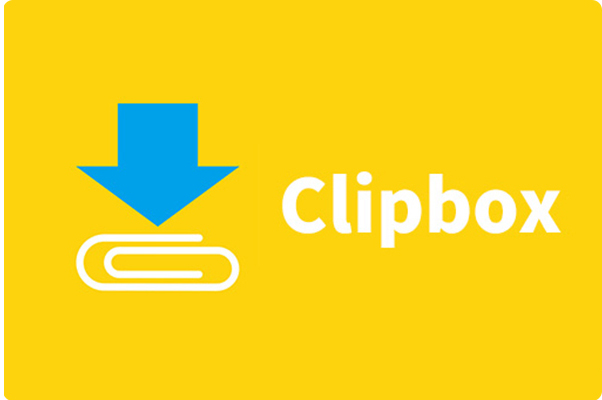
I. Clipbox-Downloader
Es ist sehr praktisch, Clipbox zum Herunterladen von Videos zu verwenden, es gibt jedoch auch einige Mängel:
- Unterstützt weniger Geräte:
Die Geräte, die von der Clipbox-Software derzeit unterstützt werden, sind Android-Geräte . Der Dienst für Apple-Geräte wurde eingestellt. Es ist nicht mehr möglich, die iPhone- und iPad-Versionen von Clipbox im App Store zu finden und herunterzuladen. Nutzer, die die Software zuvor heruntergeladen haben, können sie weiterhin verwenden, aber nach einer Deinstallation ist eine erneute Installation nicht möglich. - Das Herunterladen von Videoveröffentlichungsseiten ist zeitaufwändig:
Das Herunterladen von Videos über Mobiltelefone hängt von der Geschwindigkeit des Netzes und der Größe des Videos ab, so dass die Wartezeit für das Herunterladen länger ist. - Videos können nicht von allen Websites heruntergeladen werden:
Die Clipbox-Software kann keine Videos mehr von der YouTube-Videowebsite herunterladen. Derzeit werden von Clipbox nur folgende Websites unterstützt: Facebook, Twitter, Instagram, Tube8, Niconico Animation, PANDORA.TV, Dailymotion, AniTube, Himawari Animation, SayMove, B9Dm, FC2 Animation, XVIDEOS, ThisAV, Pornhub.

Einfache Bedienung die Größe des Aufnahmefensters kann individuell angepasst werden und die Aufnahme kann mit einem Klick abgeschlossen werden.
Automatischer Aufnahmeplan Sie können die Startzeit der Aufnahme festlegen, die automatische Aufnahme hat keine Angst davor, spannende Inhalte zu verpassen.
Aufnahme Spezialeffekte Wechsel der Aufnahmerate, anpassbares Wasserzeichen, Maus Spezialeffekte, Screenshots während der Aufnahme usw.
Gleichzeitige Geräteaufzeichnung Kann den Windows Computerbildschirm und die Webcam gleichzeitig aufzeichnen.
Multifunktionale Software Neben der Bildschirmaufzeichnung können auch Videos bearbeitet und Formate konvertiert werden.
Einfache Bedienung komplette Aufnahme in drei Schritten
Gerätesynchrone Aufzeichnung kann Computerbildschirm und Kamera gleichzeitig aufzeichnen
Multifunktional Bildschirmaufnahme/Videobearbeitung/Formatkonvertierung
Gratis TrialGratis Trialwir haben 800 Kostenlose Testversion für Benutzer!II. Wie man mit Clipbox-Download-Fehlern umgeht
1. Prüfen Sie, ob das Video auf Play geklickt hat
2. Prüfen Sie, ob Clipbox das Herunterladen von Videos von dieser Website unterstützt
Es ist wichtig zu beachten , dass die Clipbox-Software nicht alle Videos von Websites unterstützt, was zu Download-Fehlern führen kann. Es wird empfohlen, vor dem Start des Downloadvorgangs zu prüfen , ob die Website das Herunterladen unterstützt. YouTube , eine weltweit anerkannte Videoplattform, bietet eine riesige Auswahl an Videoinhalten. Viele Nutzer genießen es, Videos auf YouTube anzusehen und möchten diese oft herunterladen. Bedauerlicherweise hat YouTube seit 2018 direkte Downloads über die Clipbox-Software untersagt . Wenn Sie YouTube-Videos herunterladen möchten und die Clipbox-Software nicht verwenden können, müssen Sie auf andere Video-Download-Software ausweichen.
3. Andere Software zum Herunterladen von Videos verwenden

Einfache Bedienung die Größe des Aufnahmefensters kann individuell angepasst werden und die Aufnahme kann mit einem Klick abgeschlossen werden.
Automatischer Aufnahmeplan Sie können die Startzeit der Aufnahme festlegen, die automatische Aufnahme hat keine Angst davor, spannende Inhalte zu verpassen.
Aufnahme Spezialeffekte Wechsel der Aufnahmerate, anpassbares Wasserzeichen, Maus Spezialeffekte, Screenshots während der Aufnahme usw.
Gleichzeitige Geräteaufzeichnung Kann den Windows Computerbildschirm und die Webcam gleichzeitig aufzeichnen.
Multifunktionale Software Neben der Bildschirmaufzeichnung können auch Videos bearbeitet und Formate konvertiert werden.
Einfache Bedienung komplette Aufnahme in drei Schritten
Gerätesynchrone Aufzeichnung kann Computerbildschirm und Kamera gleichzeitig aufzeichnen
Multifunktional Bildschirmaufnahme/Videobearbeitung/Formatkonvertierung
Gratis TrialGratis Trialwir haben 800 Kostenlose Testversion für Benutzer!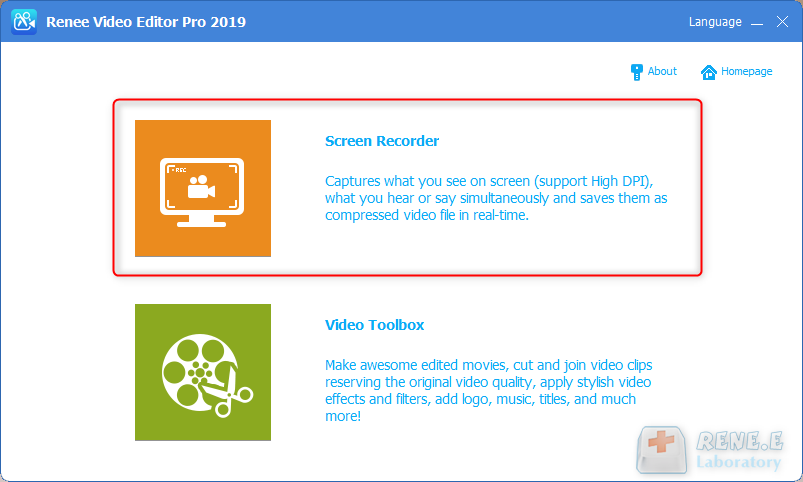
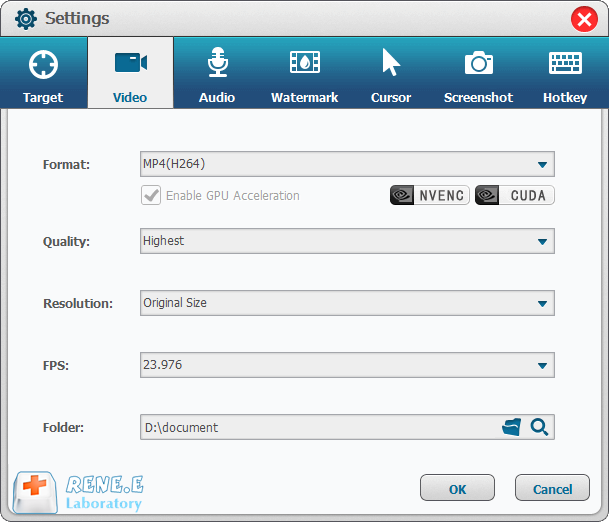
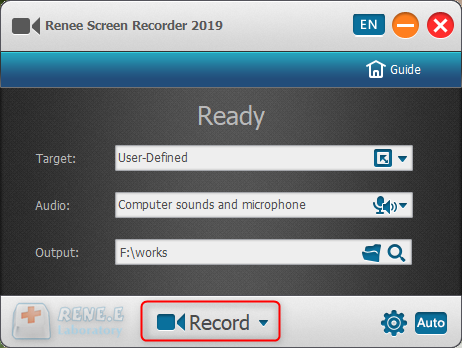
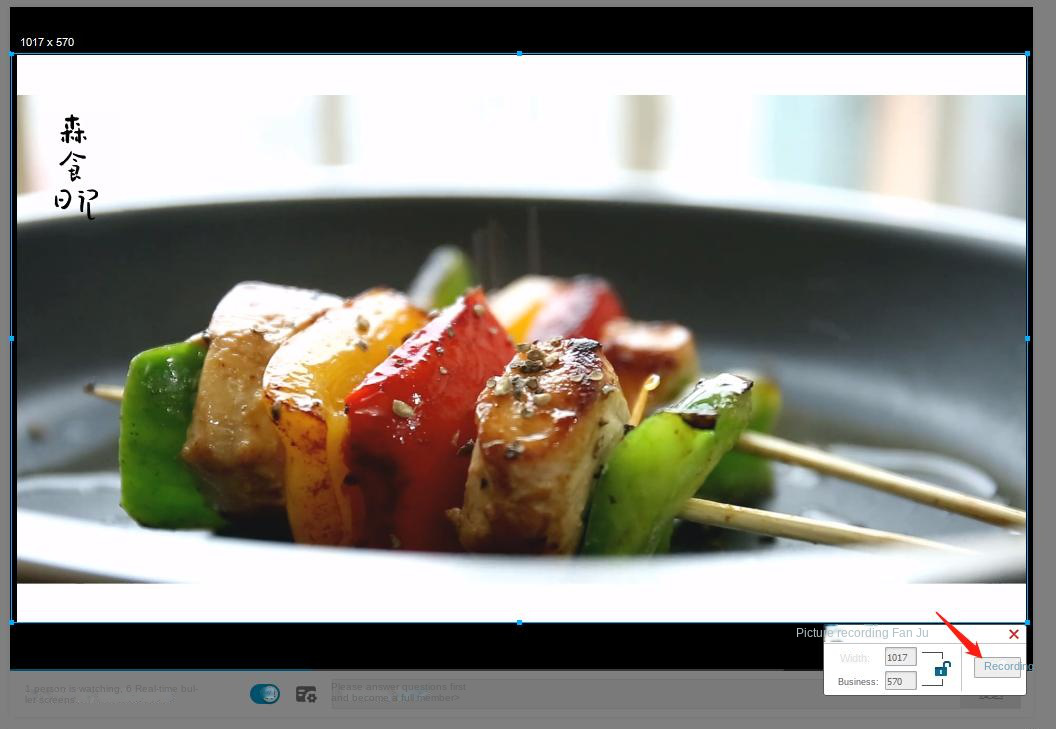
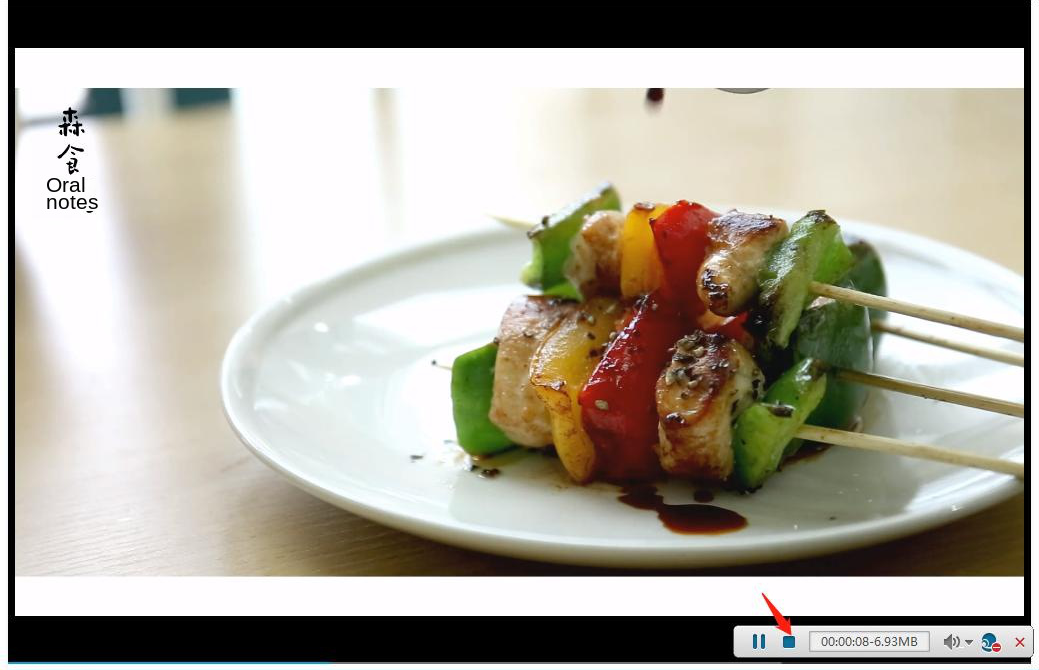
III. Wie man Videos bearbeitet

Einfache Bedienung die Größe des Aufnahmefensters kann individuell angepasst werden und die Aufnahme kann mit einem Klick abgeschlossen werden.
Automatischer Aufnahmeplan Sie können die Startzeit der Aufnahme festlegen, die automatische Aufnahme hat keine Angst davor, spannende Inhalte zu verpassen.
Aufnahme Spezialeffekte Wechsel der Aufnahmerate, anpassbares Wasserzeichen, Maus Spezialeffekte, Screenshots während der Aufnahme usw.
Gleichzeitige Geräteaufzeichnung Kann den Windows Computerbildschirm und die Webcam gleichzeitig aufzeichnen.
Multifunktionale Software Neben der Bildschirmaufzeichnung können auch Videos bearbeitet und Formate konvertiert werden.
Einfache Bedienung komplette Aufnahme in drei Schritten
Gerätesynchrone Aufzeichnung kann Computerbildschirm und Kamera gleichzeitig aufzeichnen
Multifunktional Bildschirmaufnahme/Videobearbeitung/Formatkonvertierung
Gratis TrialGratis Trialwir haben 800 Kostenlose Testversion für Benutzer!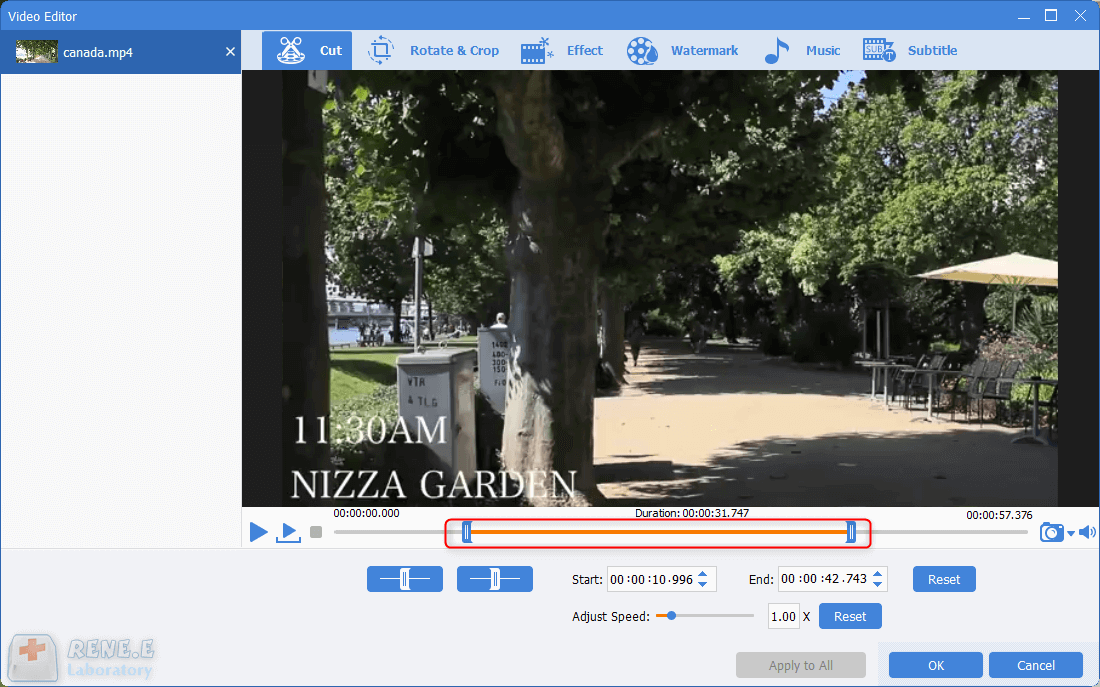
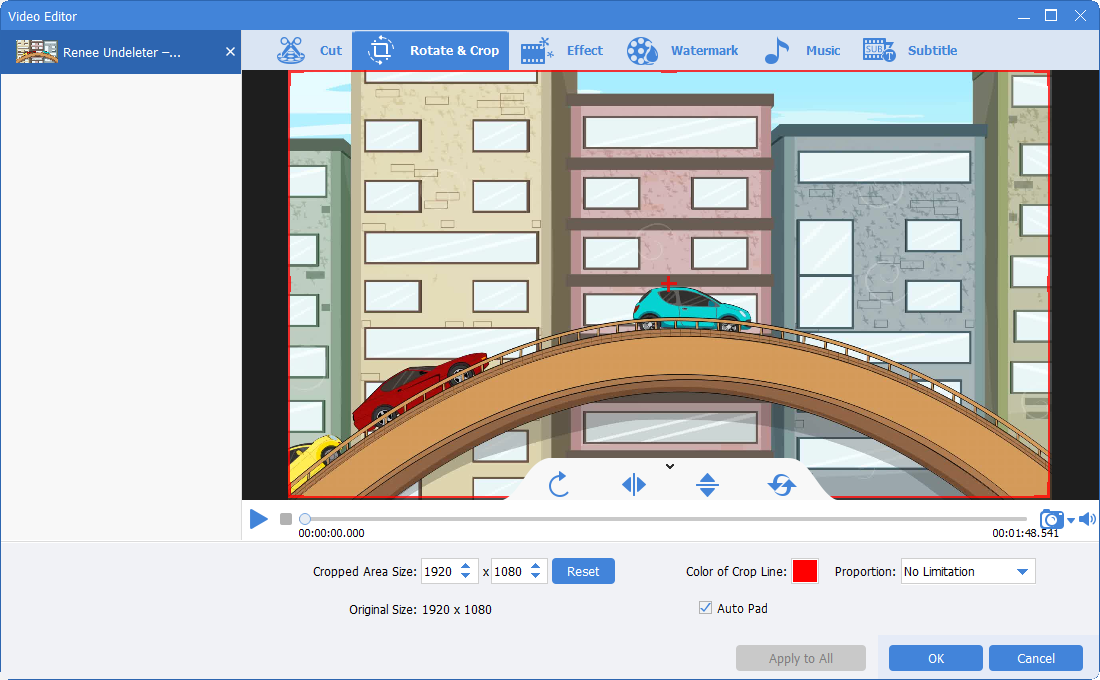
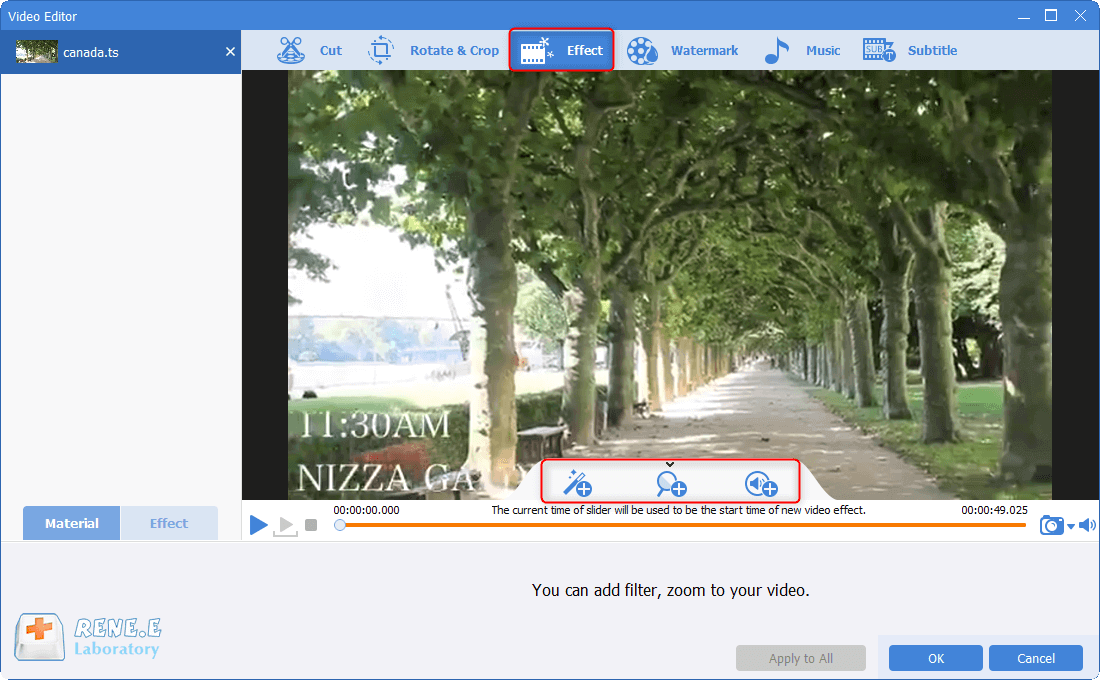
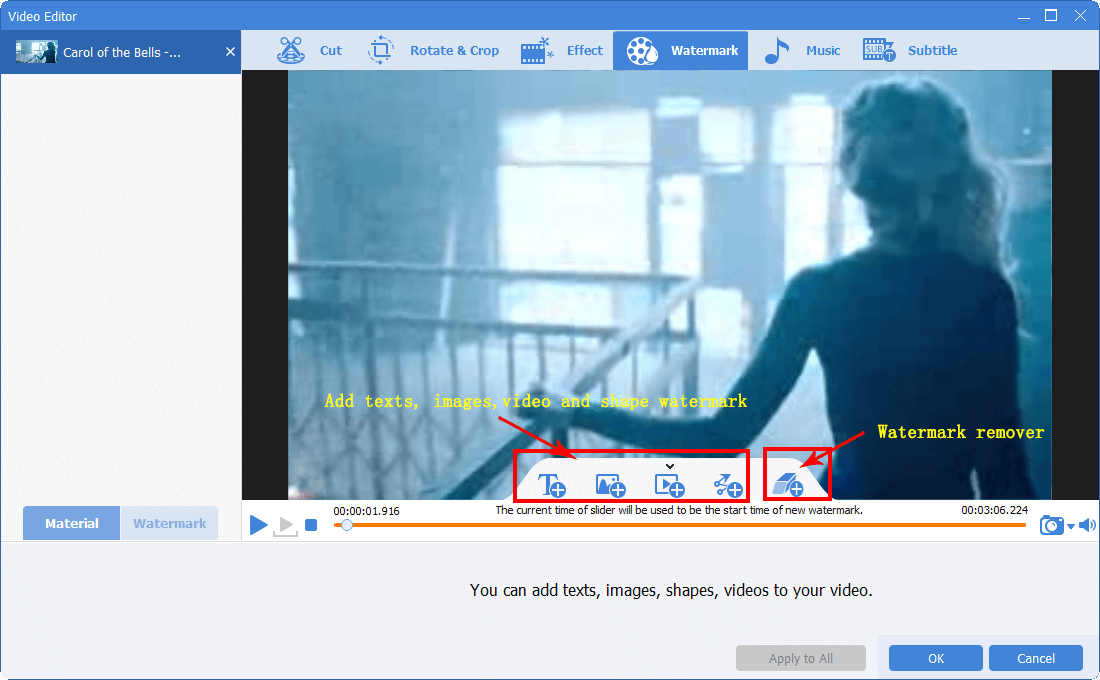
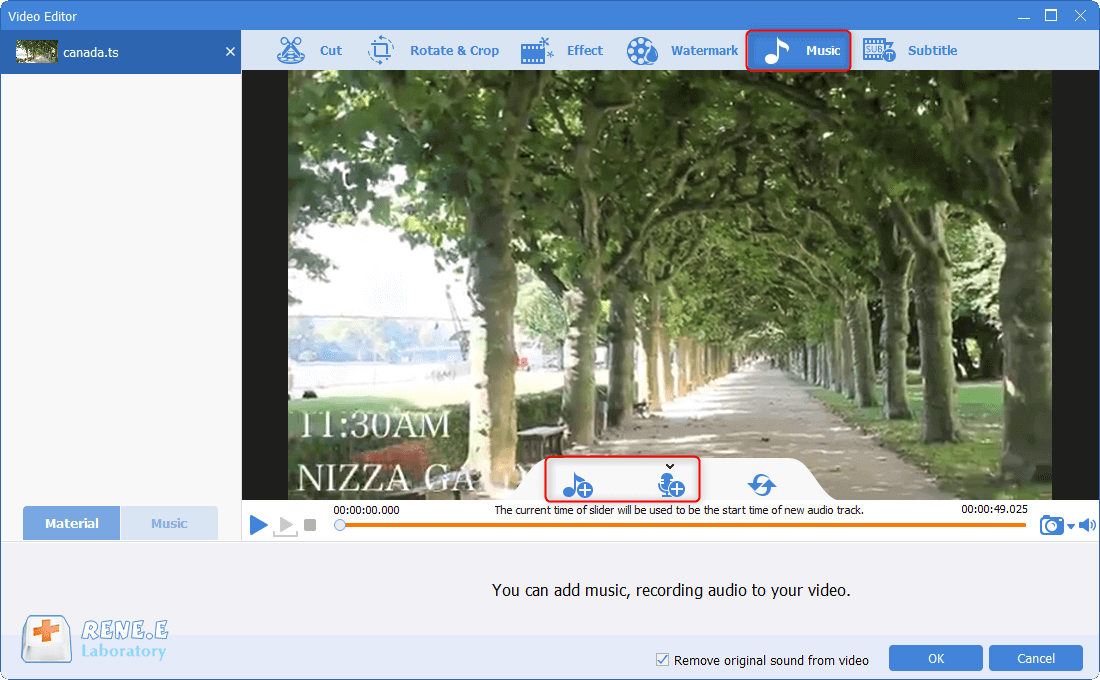
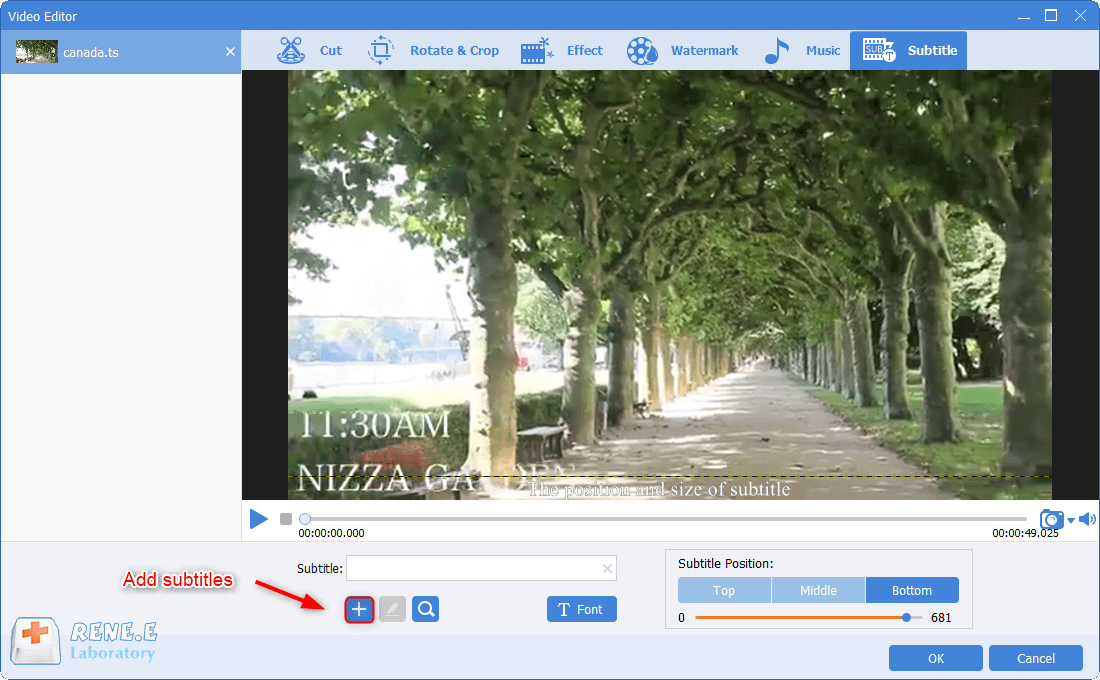
Renee Video Editor Pro – software di editing video multifunzionale:
- Videobearbeitung: Eine Vielzahl von Filtern und Spezialeffekten steht zur Auswahl, Wasserzeichen können hinzugefügt oder entfernt werden, Videos lassen sich schneiden, zuschneiden und zusammenfügen , die Hintergrundmusik kann mit einem Klick geändert werden, Untertitel hinzufügen und eigene Eröffnungs- und Abspanntitel erstellen.
- Konvertierung des Formats: Konvertieren Sie Video- und Audioformate gegenseitig in verschiedene Formate um. Ändern Sie das Codierungsformat für Video und Audio, passen Sie die Komprimierungsmethode an und führen Sie Batch-Codierungskonvertierungen durch. Passen Sie die Komprimierungsmethode und die Codierung individuell an und speichern Sie die Einstellungen.
- Registrazione dello schermo: Das Programm erlaubt es Ihnen, Bildschirmaufnahmen zu erstellen. Sie haben die Möglichkeit, die Aufnahmedauer zu optimieren, die Größe des Aufnahmebereichs anzupassen, sowie Auflösung und Bildfrequenz nach Ihren Wünschen einzustellen. Zusätzlich können Sie Geschwindigkeitswechsel , ein individuelles Wasserzeichen und Maus-Effekte während der Aufnahme konfigurieren.

Einfache Bedienung die Größe des Aufnahmefensters kann individuell angepasst werden und die Aufnahme kann mit einem Klick abgeschlossen werden.
Automatischer Aufnahmeplan Sie können die Startzeit der Aufnahme festlegen, die automatische Aufnahme hat keine Angst davor, spannende Inhalte zu verpassen.
Aufnahme Spezialeffekte Wechsel der Aufnahmerate, anpassbares Wasserzeichen, Maus Spezialeffekte, Screenshots während der Aufnahme usw.
Gleichzeitige Geräteaufzeichnung Kann den Windows Computerbildschirm und die Webcam gleichzeitig aufzeichnen.
Multifunktionale Software Neben der Bildschirmaufzeichnung können auch Videos bearbeitet und Formate konvertiert werden.
Einfache Bedienung komplette Aufnahme in drei Schritten
Gerätesynchrone Aufzeichnung kann Computerbildschirm und Kamera gleichzeitig aufzeichnen
Multifunktional Bildschirmaufnahme/Videobearbeitung/Formatkonvertierung
Gratis TrialGratis Trialwir haben 800 Kostenlose Testversion für Benutzer!

